Bir Bilgisayarda Microsoft Windows'u Manuel Olarak Güncelleme
, Windows / / August 05, 2021
Yazılım güncellemelerinin herhangi bir gadget'ın en önemli yönü olduğunu defalarca söylüyoruz. bırakın bir PC, bir sekme veya bir akıllı telefon olsun. Windows PC hakkında konuşan Microsoft, cihazların güvenliği ve bakımı için yazılım güncellemelerini düzenli olarak bırakıyor. Genellikle bunlar otomatik güncellemelerdir. Yeni mevcut yazılım yapısını indirmek ve kurmak için bir düğmeye tıklamanız yeterlidir.
Aslında, mevcut olduğunda güncelleme hakkında bile bilgilendirilirsiniz. Oldukça basit bir iş. Ancak, bazı kişiler herhangi bir yazılım güncelleme bildirimi almadıkları bu sorunla karşı karşıya kalır. Buna ek olarak, bilgisayarlarında yeni mevcut güncellemeleri bile göremezler. Bu nedenle, bilgisayarlarının bakımı ve güvenliği konusunda endişelenirler. Eh, endişelenecek bir şey yok. Bir kullanıcı şunları yapabilir: Microsoft Windows'u Manuel Olarak Güncelleyin PC'sinde. Bu kılavuzda size bunu nasıl kolayca yapacağınızı anlatacağız.
İlişkili | Windows 10 Güncellemesi Nasıl Etkinleştirilir veya Devre Dışı Bırakılır
Bir Bilgisayarda Microsoft Windows'u Manuel Olarak Güncelleme
Manuel kurulumdan bahsettiğimizde, yazılımı manuel olarak da indirmemiz gerekiyor. İndirmeden önce, bilgisayarımızın hangi sistem sürümünü çalıştırdığını bilmeliyiz. Ardından, cihaz için mevcut en son yapıyı arayacağız.
Mevcut Windows işletim sistemi sürümünü ve mimarisini de bu şekilde kontrol edebilirsiniz.
- Basın Windows + I e gitmek Ayarlar sayfa
- Şimdi tıklayın Sistemi > sol tarafta aşağı kaydırarak Hakkında. Üstüne tıkla.

- Gördüğünüz gibi bilgisayarım 64 bit işletim sisteminde çalışıyor. Ayrıca, Windows sürümü 1909'dur.
Yazılım Güncellemesini İndirin
Artık cihaz özelliklerini kontrol etmeyi bitirdiğimize göre, uygun yazılım paketini indirmeye başlayacağız.
- Resmiye git Windows Güncelleme Geçmişi sayfa.
- Windows sürümünüze bağlı olarak (bilgisayarım için olduğu gibi 1909) sol taraftan kontrol edin.
- Ayrıca, onayladığınızdan emin olun. Bilgi tabanı KB ile gösterilir.

- Şimdi gidin Microsoft Güncelleme Kataloğu
- Bilgi Tabanı numarasını kullanarak katalogda arama yapın.
- Şimdi mevcut aygıt yazılımı listesinden, Sistem sürümünüze ve Windows sürümünüze bağlı olarak dosyayı indirin. 64 bit işletim sisteminiz varsa, KB numarasına göre ilgili dosyayı indirin.
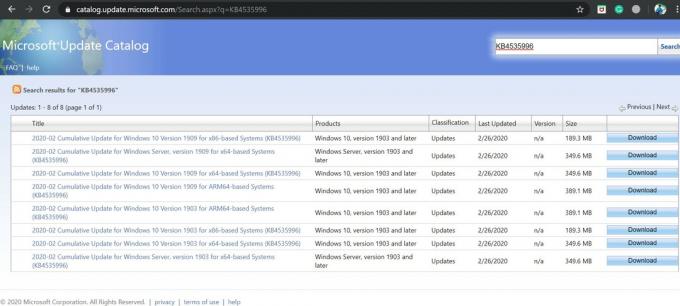
- Yazılım indirme bağlantısında bir .msu uzantı. Aynısını indirin.
Bunu kontrol et | Ayrıntılarda Açıklanan Microsoft Windows Disk Temizleme
Microsoft Windows'u Manuel Olarak Yükleyin ve Güncelleyin
- Arama kutusuna yazın cmd açmak için Komut istemi
- Aşağıdaki komutu verilen formatta yazmalısınız.
C: \ indirdiğiniz-yazılımın-klasörünün yolu \ dosya-adı.msu / quiet / norestart
- Kurulumun tamamlanması biraz zaman alacak
- Kurulum tamamlandıktan sonra, cihazınızı manuel olarak yeniden başlatmanız gerekir.
Bu kadar. Bu, Microsoft Windows'u PC'nizde ve dizüstü bilgisayarınızda manuel olarak güncellemenin resmi yoludur. Bu kılavuzu faydalı bulduğunuzu umuyoruz. Microsoft Windows'daki diğer kılavuzlarımıza göz atın.
Şunlar da hoşunuza gidebilir,
- Microsoft Sorun Giderici Yardımcı Programı Nasıl Kullanılır
- Herhangi bir PC için Çalışmayan Windows Yazılım Güncellemesini Çözme
Swayam, Bilgisayar Uygulamalarında Yüksek Lisans Derecesine sahip profesyonel bir teknoloji blog yazarıdır ve ayrıca Android geliştirme konusunda deneyime sahiptir. Stok Android işletim sisteminin sadık bir hayranıdır.Teknolojik blog yazmanın yanı sıra oyun oynamayı, seyahat etmeyi ve gitar çalmayı / öğretmeyi seviyor.



